Não importa o quanto de espaço você tenha no Mac, um dia a mensagem “Seu disco está quase cheio” pode aparecer. Pode ser que você tenha apps demais, ocupando um espaço considerável do armazenamento. O mais provável porém é que existam arquivos grandes enterrados na memória do Mac, consumindo todo o espaço em disco. Continue lendo para descobrir como localizar esses arquivos no Mac e apagá-los definitivamente.
Como encontrar e apagar arquivos grandes no Mac
Com o tempo, o Mac fica cheio de arquivos grandes, como filmes, arquivos comprimidos antigos ou backups do sistema, o que causa problemas de armazenamento. Continue lendo para aprender quais tipos de arquivos normalmente consomem mais espaço e o que fazer para localizar e remover esses itens facilmente.
1. Encontre os maiores arquivos com um clique
Caso tenha tempo suficiente, você pode examinar todos os dados armazenados no Mac com os métodos que descreveremos abaixo. Mas caso você queira acelerar o processo, o CleanMyMac pode ser útil. Graças à ferramenta Fundo do Baú do app, você pode ter uma visão ampla de todos os arquivos grandes encontrados no Mac e apagá-los juntos.
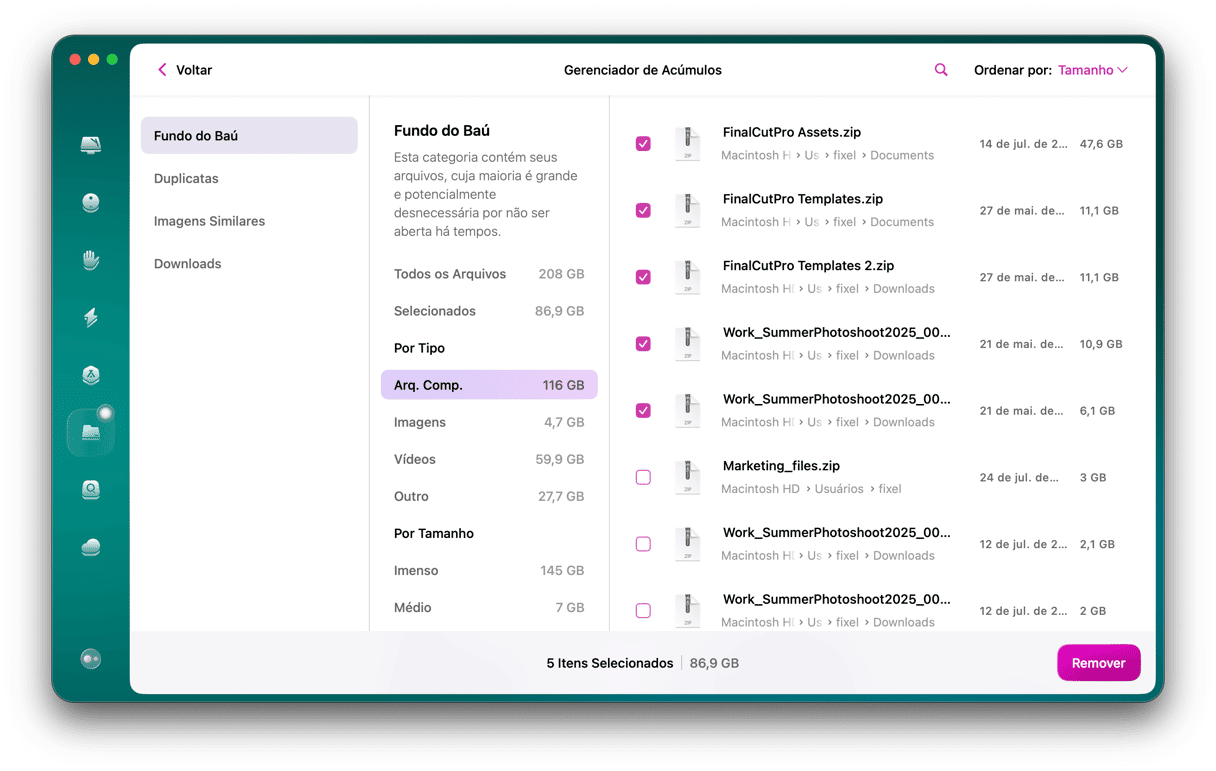
Veja instruções rápidas de como encontrar e apagar arquivos grandes com o CleanMyMac:
- Inicie uma avaliação gratuita do CleanMyMac, instale‑o e abra o app.
- Clique em Acúmulos faça uma análise rápida.
- Clique em Revisar Todos os Detritos.
- Na seção Fundo do Baú, o CleanMyMac mostra os arquivos que estão armazenados no Mac. Você pode ordená‑los por tamanho, tipo e data para ver os itens grandes que podem ser removidos do Mac.
- Selecione os arquivos que você quer remover (marque as respectivas caixas de seleção) e clique em Remover.
Se você quiser uma ferramenta mais interativa, conte com o CleanMyMac. Com o recurso Lupa de Espaço, você cria rapidamente um mapa do armazenamento do computador para ver as maiores pastas e selecionar qualquer arquivo que queira remover.
2. Use o Finder para encontrar arquivos grandes
Uma outra maneira de buscar arquivos grandes é com os filtros de busca no Finder. Eles podem ajudar a localizar os maiores arquivos no Mac. Veja como usar o Finder para encontrar arquivos grandes:
- Abra o Finder e clique na barra de busca na parte superior direita.
- Digite alguma coisa. Isso fará com que o botão “+” apareça abaixo da barra de busca.
- Clique em “+”.
- Clique no menu pop‑up mais à esquerda e escolha Outro.
- Na janela exibida, selecione Tamanho do Arquivo.
- Clique no segundo menu pop‑up e selecione “é maior que”.
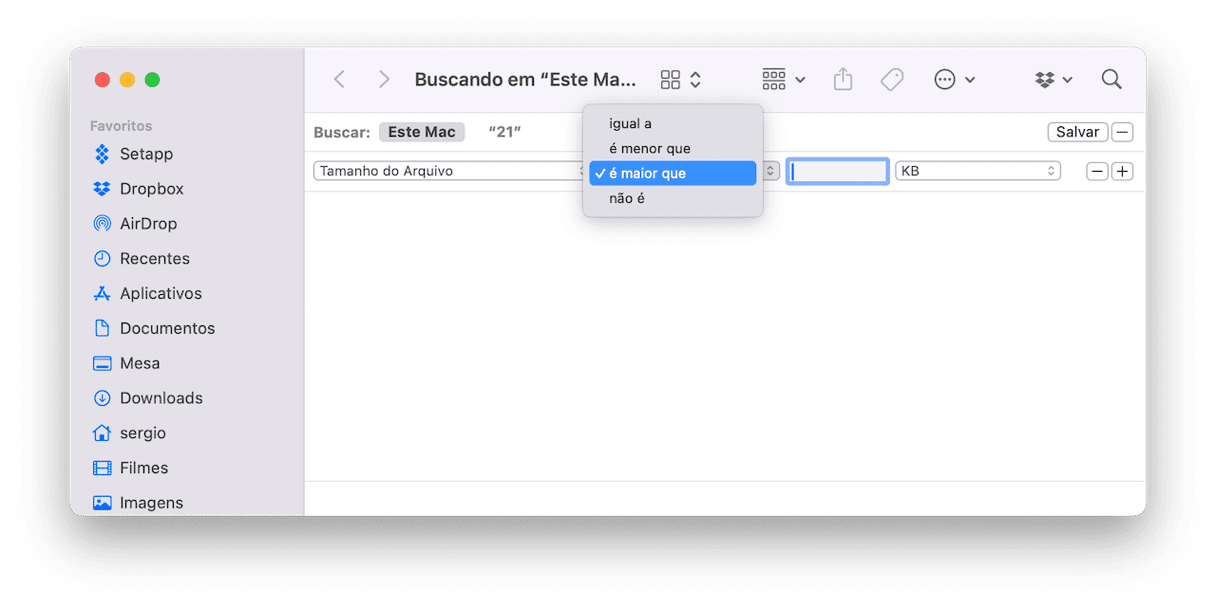
Nesse local, você instrui o Mac a buscar arquivos que excedam um tamanho específico. Para começar, escolha 100 MB. Você provavelmente encontrará alguns filmes e arquivos antigos.
Lembre‑se de selecionar Este Mac para ter uma lista de resultados completa. Você verá todos os arquivos cujos tamanhos excedem aquilo que você definiu. Examine os documentos encontrados e remova os itens desnecessários que ocupam espaço demais no Mac.
Esse método, porém, tem certas desvantagens. O Finder não oferece um panorama completo dos arquivos grandes armazenados no Mac. Ele mostra apenas os arquivos individuais e não inclui pastas grandes que contêm muitos itens de menor tamanho.
Continue lendo para descobrir como encontrar os maiores arquivos no Mac com outros métodos.
3. Use os Ajustes de Armazenamento para encontrar arquivos grandes
Outra solução é usar a opção nativa de Ajustes de Armazenamento.
- Clique no menu Apple.
- Selecione “Sobre Este Mac”, clique em Mais Informações e clique em Ajustes de Armazenamento.
- Nesse local, você pode ver quanto armazenamento livre existe e a quantidade de espaço usada por categorias diferentes.
- Explore as categorias para encontrar arquivos grandes e apagar aqueles que você não precisa.
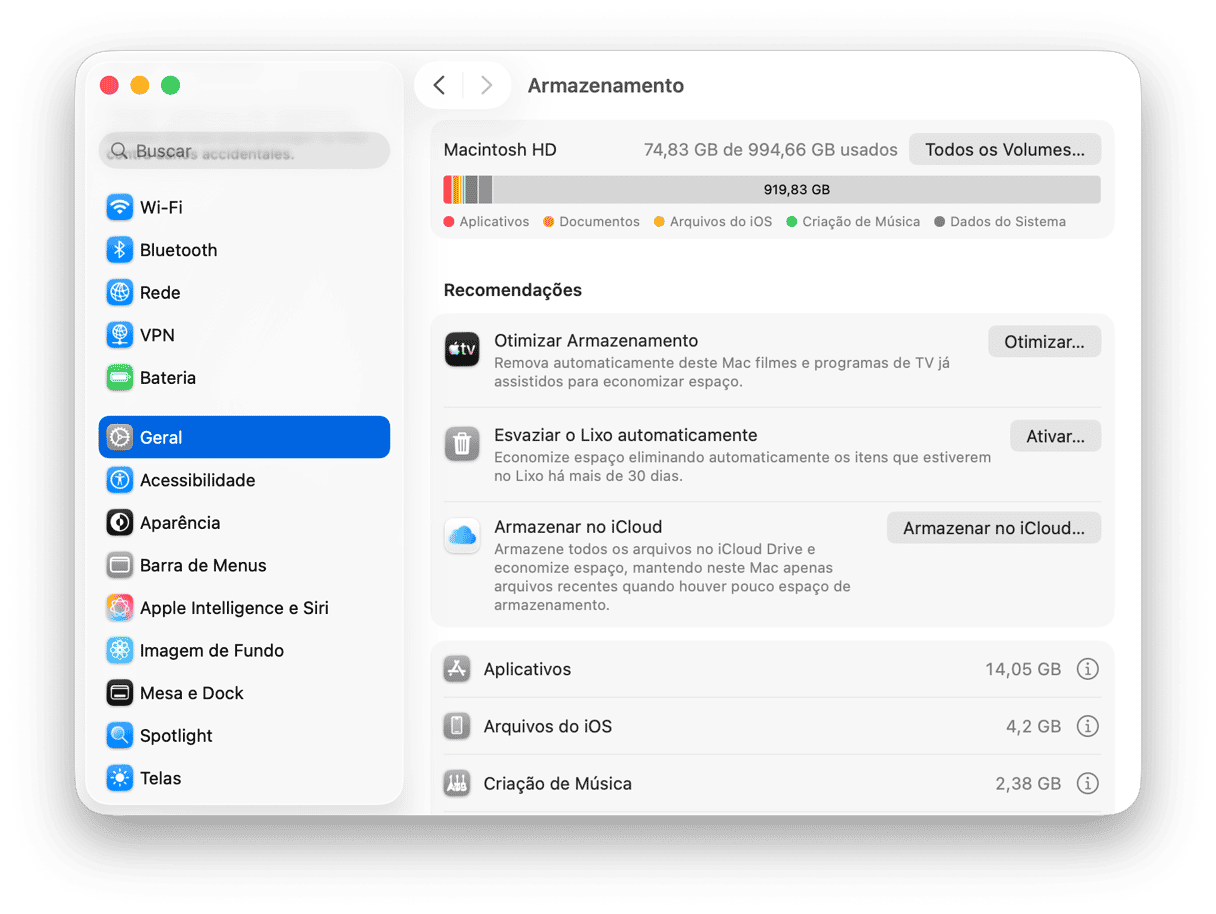
Clique em qualquer arquivo para ver seu caminho na parte inferior da janela. Nos Ajustes de Armazenamento, você também vê o tamanho exato de cada documento, além da data em que você o abriu pela última vez.
A Apple oferece recomendações úteis na parte superior esquerda para ajudar você a otimizar o armazenamento. Nesse local, você pode optar por armazenar todos os seus arquivos no iCloud, remover arquivos grandes como filmes e programas de TV, ativar o esvaziamento automático do Lixo e reduzir o acúmulo.
Esse método é ótimo para aquelas pessoas que não têm muitos arquivos grandes no Mac. Mas se você tende a manter muitos arquivos no computador, é provável que o uso dos Ajustes de Armazenamento seja um tanto cansativo.
4. Encontre os maiores arquivos pelo Terminal
Outra maneira de localizar arquivos grandes no Mac é com o Terminal. Embora alguns usuários achem os comandos complicados, se você usá-los corretamente, poderá encontrar qualquer coisa no Mac. Você pode localizar os maiores arquivos no dispositivo desta forma:
- Acesse a pasta Utilitários e abra o Terminal.
- Execute o comando “find”. Para localizar todos os arquivos com mais de 1 GB na sua pasta pessoal, por exemplo, digite
find ~/ -type f -size +1Ge pressione Return. - Para apagar os arquivos, digite
find ~ -type f -name \*.avi -size +2G -exec rm {}e pressione Return.
Esse comando remove todos os arquivos AVI com mais de 2 GB da sua pasta pessoal.

Ao usar esse comando, você também pode definir filtros de tamanho para limitar a busca. O comando ficaria mais ou menos assim: find ~/-size +30M -size +100M. Esse comando localiza todos os arquivos com mais de 30 MB e menos de 100 MB.
Esses são alguns métodos simples para visualizar todos os arquivos no Mac e apagá-los. Você pode usar o Finder, os Ajustes de Armazenamento ou o Terminal para encontrar os maiores arquivos no Mac e eliminá-los do computador. Caso você não queira buscá‑los manualmente, considere usar um app de limpeza para Mac. Você pode baixar o CleanMyMac (mencionado neste artigo) ou usar um outro software confiável, como um dos apps que aparecem neste artigo.








